 Apple News er den indbyggede nyhedsapp til iOS 11, der samler og samler historier og emner fra en række tredjeparts nyhedskilder. Tjenesten er kun tilgængelig i USA, Australien og Storbritannien i skrivende stund, så det er ikke alle nye iPhones og iPads, der kommer med stock-appen installeret.
Apple News er den indbyggede nyhedsapp til iOS 11, der samler og samler historier og emner fra en række tredjeparts nyhedskilder. Tjenesten er kun tilgængelig i USA, Australien og Storbritannien i skrivende stund, så det er ikke alle nye iPhones og iPads, der kommer med stock-appen installeret.
Apple News sigter efter at tilbyde en rent præsenteret og personlig nyhedstjeneste, der imødekommer din smag og interesser, selvom en af dens standardadfærd er at spytte alarmer ud fra kilder, som du måske eller måske ikke er interesseret i. Apple News henviser til nyhedskilder i appen som 'kanaler', og her skal vi gennemgå to måder at styre de advarsler du modtager fra dem.
Sådan kontrollerer du nyhedsadvarsler fra specifikke kanaler
- Start Nyheder-appen på din iOS-enhed.
- Tryk på Følge knappen nederst på skærmen.
- Under Kanallisten skal du lede efter eventuelle nyhedskilder, som du ikke har tilmeldt dig, og trykke på det blå klokkeikon ved siden af dem. Hvis klokkeikonet ved siden af en kanal er nedtonet, er advarsler fra den allerede deaktiveret; hvis der ikke er et klokkeikon ved siden af en kanal, sender den slet ikke advarsler.
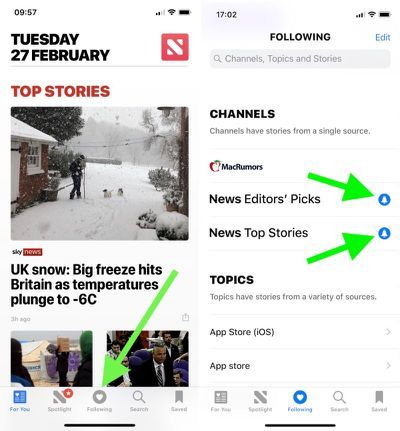
- For at fjerne en kilde fra dine kanaler, så den ikke længere vises nogen steder i Apple News, skal du trykke på Redigere knappen øverst til højre på skærmen, og tryk derefter på det røde minusikon ud for den pågældende kilde.
Tip: Rul hele vejen til bunden af 'Følger'-skærmen, og du vil finde en anden mulighed Administrer meddelelser . Ved at trykke på dette åbnes en dedikeret Meddelelser skærm, hvor du vil se de kanaler, du følger, og som tilbyder nyhedsalarmer samt andre kanaler med alarmmuligheder, som du ikke følger i øjeblikket.

Sådan deaktiveres Apple News Alerts helt
Følg disse trin, hvis du hellere vil deaktivere alle advarsler for Apple News i ét hug.
- Start appen Indstillinger på din iOS-enhed.
- Rul ned på hovedlisten, og tryk på Nyheder .
- Tryk på Meddelelser . ( Tip: Fra denne skærm kan du forhindre historier fra kanaler, du ikke følger, i at blive vist i nyhedsappens 'For dig'-sektion. Du skal blot slå til Begræns historier i For You .)
- Slå fra Tillad meddelelser .

Hvis du senere beslutter dig for, at du ikke vil aflive nyheds-alarmer helt, er denne sidste skærm den, du skal vende tilbage til, da den også tilbyder yderligere muligheder for at kontrollere adfærden for notifikationer, når de er aktiveret. Du kan simpelthen forhindre nye alarmer i at lave en hørbar lyd, for eksempel, eller bare forhindre dem i at blive vist på låseskærmen.

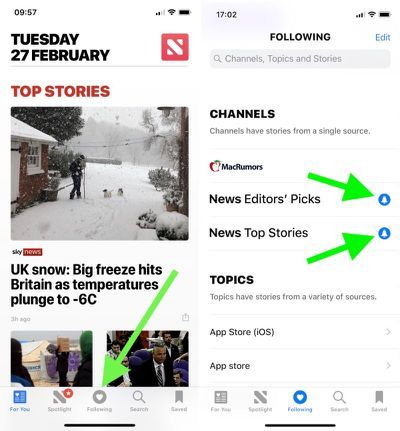
Populære Indlæg